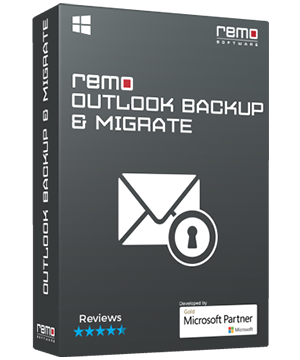
Remo Outlook Backup and Migrate
- 具有所有设置和属性的自动 Outlook 备份
- 轻松地将 Outlook 配置文件从较旧的 Outlook 版本移动到更高的 Outlook 版本
- 将 Outlook 配置文件迁移到新计算机或操作系统
- 用于备份所有或特定 Outlook 属性的自定义选项
*免费演示允许扫描和 预览已删除和丢失的文件
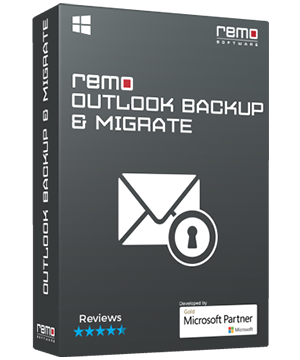
*免费演示允许扫描和 预览已删除和丢失的文件
唯一的 Outlook 备份和迁移工具。
一个安全、简单的实用程序,用于无任何限制地恢复、备份和迁移您的 Outlook 数据。 忘记繁琐的导入和导出 Outlook 过程,使用此工具自动备份和迁移特定的 Outlook 属性,包括设置、注释、附件等。
无限备份和迁移 Outlook
备份和传输 Outlook 的每个属性,包括邮件、联系人、日历等。还可以移动 Outlook 设置和规则以实现无缝 Outlook 迁移。
快速安全地迁移 Outlook 数据
Remo 备份和迁移工具可用于有效地将 Outlook 迁移到新计算机或最新版本的 Outlook 或 Office。
Outlook 数据的安全云备份
除了使用密码保护您的 Outlook 备份外,您还可以使用免费的 25 GB Remo Backup 云存储来保存 Outlook 数据以及您的个人文件。
所有 Outlook 版本均具有完美的功能
无论是升级 Outlook 版本后的迁移还是重新安装操作系统后恢复 Outlook,使用 Remo Backup and Migrate 只需单击几下即可。
专家点评
只需点击一下即可完成 Outlook 备份
Remo Outlook 备份工具采用简单的一键备份方法构建,是一款独特的工具,可以帮助您完整备份 Outlook 及其所有属性,包括 Outlook 规则和设置。 当您拥有 Remo Back 和 Migrate 工具时,您无需为手动备份和导入 Outlook 数据而烦恼。 您还可以将备份保存到名为 雷莫备份 最多可保存 25 GB 的 Outlook 数据。
智能和高级备份选项
Outlook 备份的选择因用户而异,具体取决于 Outlook 项目的优先级。 Remo Outlook 备份和迁移工具为其用户提供了自定义的备份选项。 智能备份可实现 Outlook 的完整备份,包括所有 Outlook 属性,如电子邮件、日记、联系人、便笺等以及 Outlook 规则和设置。 通过高级备份,您可以选择对您重要的 Outlook 属性并安全地进行备份。
确保 Outlook 迁移顺利进行
无论是将 Outlook 移动到新计算机还是将 Outlook 升级到另一个版本,Outlook 迁移都被认为是一个复杂的过程。 Remo Outlook 迁移工具旨在简化 Outlook 迁移的复杂过程。 该工具采用一键式方法构建,只需单击一下即可帮助您进行 Outlook 备份,并且您可以立即将其迁移到另一台计算机或 Outlook 版本。 该软件还支持 Outlook 到 Office 365 的迁移.
从 Outlook 恢复所有内容
Remo 备份和迁移软件的备份和迁移技术是独一无二的,将确保备份和恢复包括 Outlook 设置和规则在内的每个属性。 通过使用 Remo Outlook 备份工具恢复您备份的文件,节省您的宝贵时间。
将 Outlook 移动到不同的操作系统/PC/Office
技术应该为您完成工作,让您的生活变得更轻松。 但是,当将 Outlook 升级到较新版本或将 Outlook 移动到新计算机时,该过程看起来就像移动大象。 感谢 Remo Outlook 备份和迁移工具,它可以快速进行备份并快速 将 Outlook 移至新计算机.
为什么选择 Remo Outlook 备份和迁移?
最安全的 Outlook 备份工具
只需单击一下即可备份整个 Outlook 数据,Remo Outlook 备份和迁移工具是唯一最安全的 Outlook 备份软件。
迁移 Outlook 的最快方法
Remo 的 Outlook 迁移助手工具由先进的备份和迁移机制支持,是迁移 Outlook 时最快、最典型的工具。
24/7 技术援助
您可以让训练有素的技术支持团队 24/7 解答您与 Remo 备份和迁移工具相关的疑问。 欢迎与我们联系。
Remo Outlook 备份和迁移在以下情况下会派上用场
将所有 Outlook 属性从邮件安全备份到规则
将 Outlook 数据从一台计算机传输到另一台计算机
将 Outlook 升级到新版本或最新版本
将数据从 Outlook 迁移到 Office 365 或其他更高版本
重新安装 Windows 或 Outlook 配置文件
常见问题解答
Remo Outlook 备份工具可帮助您备份整个 Outlook,包括邮件、联系人、便笺、提醒、日历、任务等。该工具最好的部分是它甚至可以备份 Outlook 配置文件规则和设置。
Remo Outlook 迁移工具允许您从任何 Outlook 版本迁移到其后续的 Outlook 版本。 换句话说,Remo 支持从 Outlook、2003、Outlook 2007、Outlook 2010、Outlook 2013、Outlook 2016 和最新的 Outlook 2019 进行 Outlook 迁移。
重要的是要知道,没有像 Remo Outlook 备份和迁移工具这样的单一软件可以帮助您完成备份和 Outlook 迁移过程。 您可以信赖 Remo 来安全备份您的 Outlook 数据并确保跨 Outlook 版本轻松迁移。
相关文章
为什么选择雷莫?
100% safeSecure
100% SatisfactionGuarantee
10 Million+Downloads
Free TechSupport
Live Chat24/7 Support